Blog
Hướng dẫn sử dụng Discord trên máy tính, điện thoại cực hay
Hiện nay, với sự phát triển như vũ bão của Internet, việc giao tiếp trực tuyến ngày càng trở nên phổ biến. Discord là ứng dụng cho phép chúng ta trao đổi tin nhắn, trò chuyện qua văn bản hoặc gọi điện miễn phí gần gũi hơn. Sẽ có hàng triệu người sử dụng ứng dụng này. Vậy chúng ta cùng tìm hiểu Hướng dẫn sử dụng Discord trên máy tính, điện thoại nhé!
Discord là ứng dụng nhắn tin, gọi điện miễn phí được nhiều người ưa chuộng hiện nay vì giao diện thân thiện, dễ sử dụng. Nó cho phép người dùng trò chuyện và thảo luận cùng nhau thông qua các kênh được tạo sẵn.
Bước 1: Truy cập discord.com để tải Discord về máy tính của bạn hoặc bạn có thể đăng nhập trực tiếp.
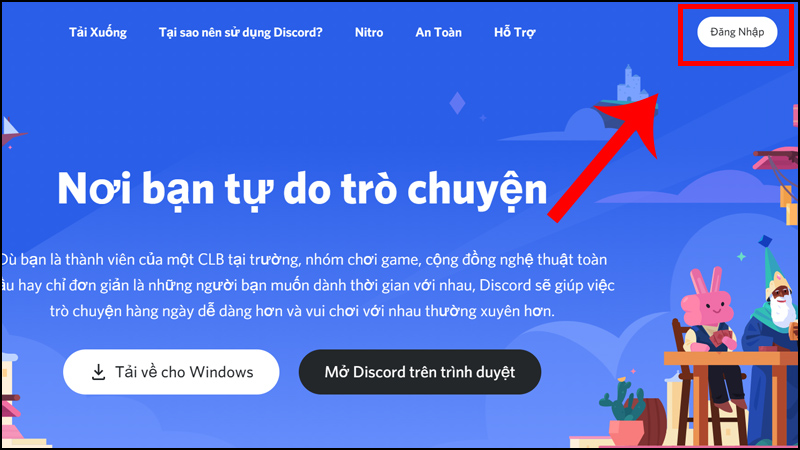
Bước 2:Nếu bạn đã có tài khoản, vui lòng điền thông tin đăng nhập hoặc quét mã QR.
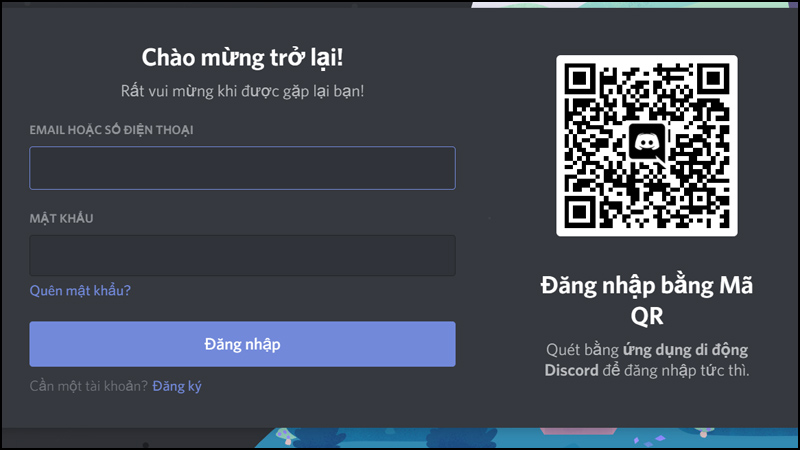
Nếu bạn chưa tạo thì bấm Đăng ký và điền thông tin để hoàn tất.
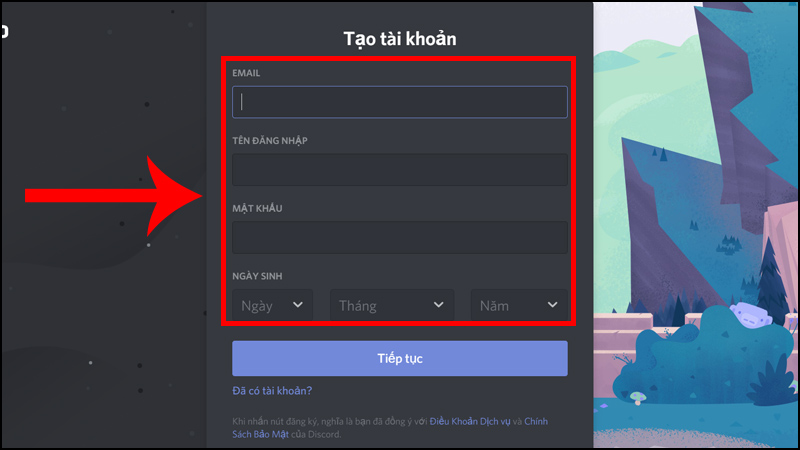
Bước 3: Bạn tiếp tục đăng nhập, đây là giao diện chính của Discord trên máy tính.
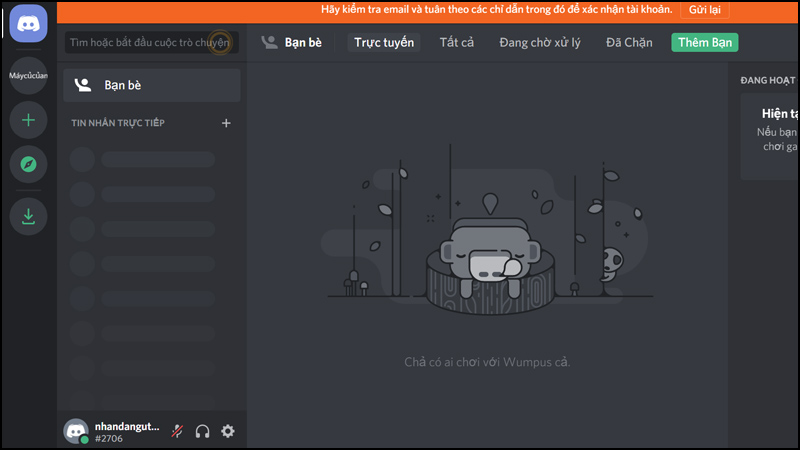
Bước 4:Nhấp vào biểu tượng “+” để thêm máy chủ.
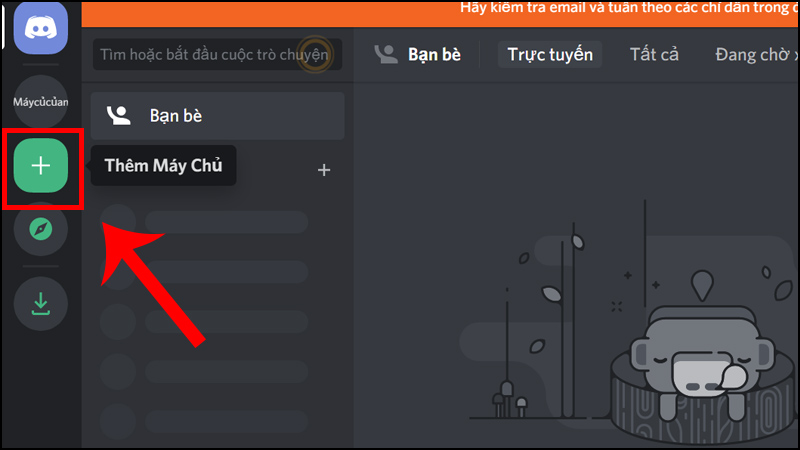
Bước 5: Nhập Tên máy chủ > Bấm Tạo.
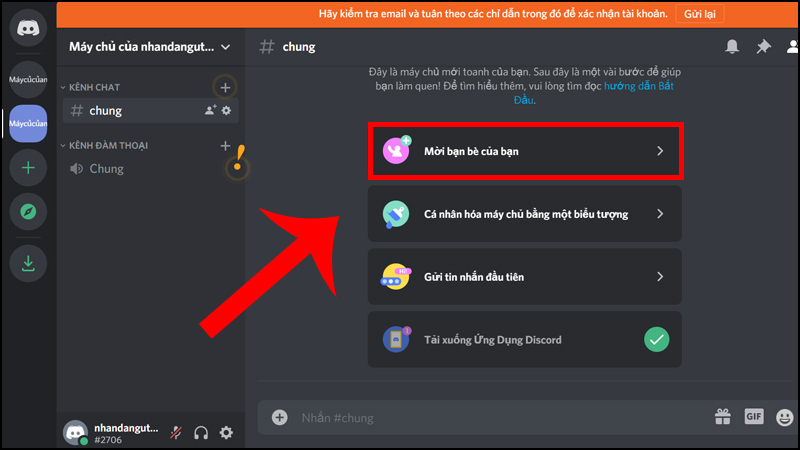
Một liên kết xuất hiện mời và bạn bè có thể tham gia phòng trò chuyện.
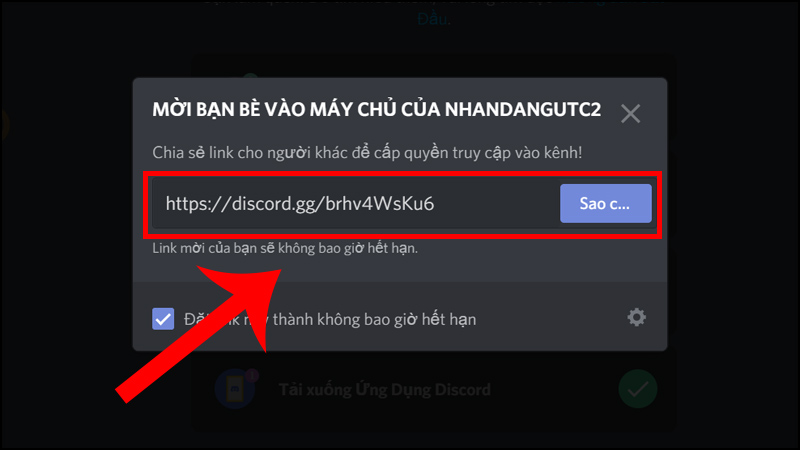
Bước 7:
Ngoài ra, bạn có thể thiết lập cài đặt phần mềm điều chỉnh âm thanh, voice chat, thiết bị đầu ra,… để có được trải nghiệm tốt nhất khi sử dụng phần mềm này.
Đi tới cài đặt người dùng.
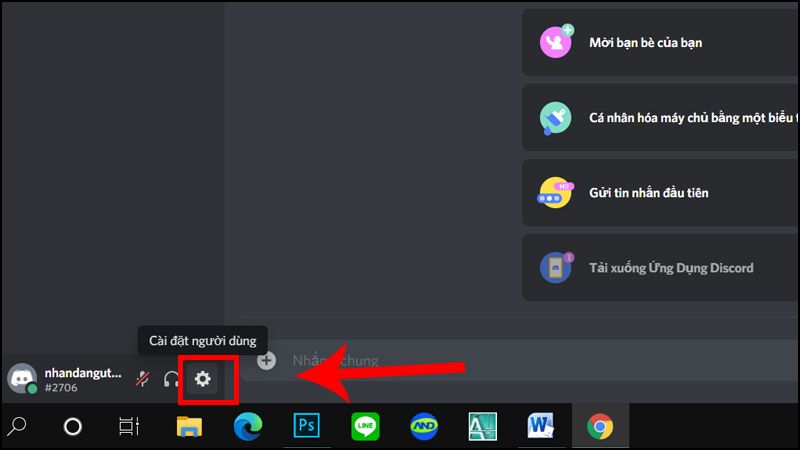
Tại đây bạn có thể tùy chỉnh cài đặt theo ý thích của mình trong tab Cài đặt ứng dụng.
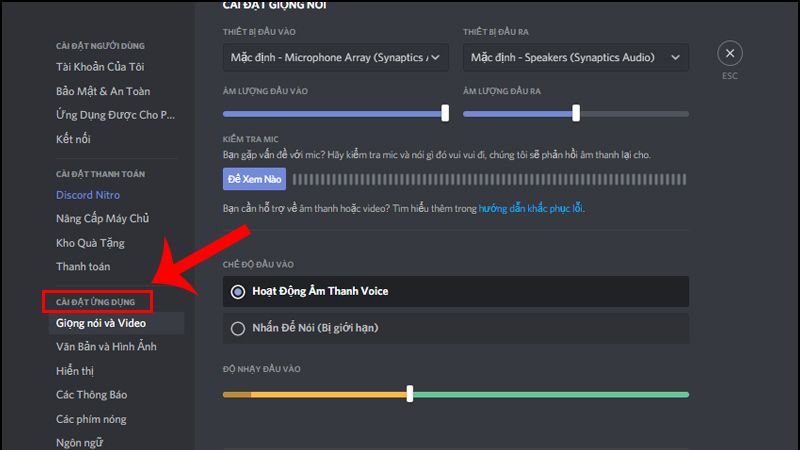
Bước 1: Tải xuống ứng dụng Discord cho điện thoại của bạn:
- – Tải ứng dụng Discord cho iPhone: tại đây.
- – Tải ứng dụng Discord cho điện thoại Android: tại đây.
Bước 2: Bấm Đăng ký> Điền thông tin để tạo tài khoản đăng nhập.
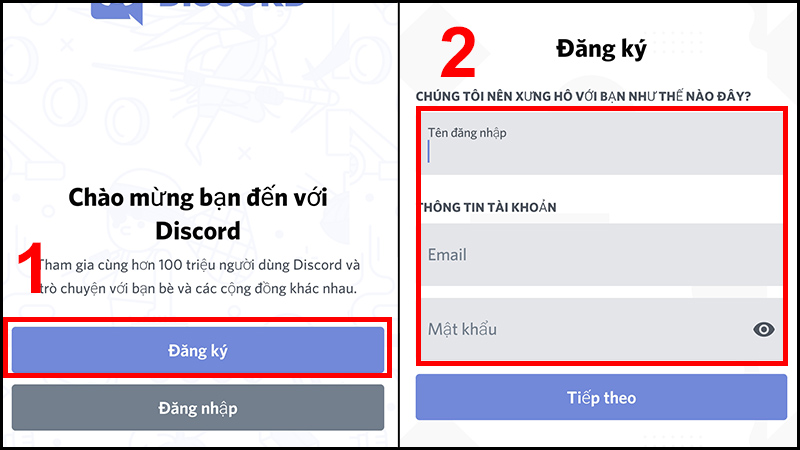
Bước 3: Nhấn Thêm bạn> nhập tên người dùng và mã định danh muốn thêm> nhấn Gửi yêu cầu kết bạn.
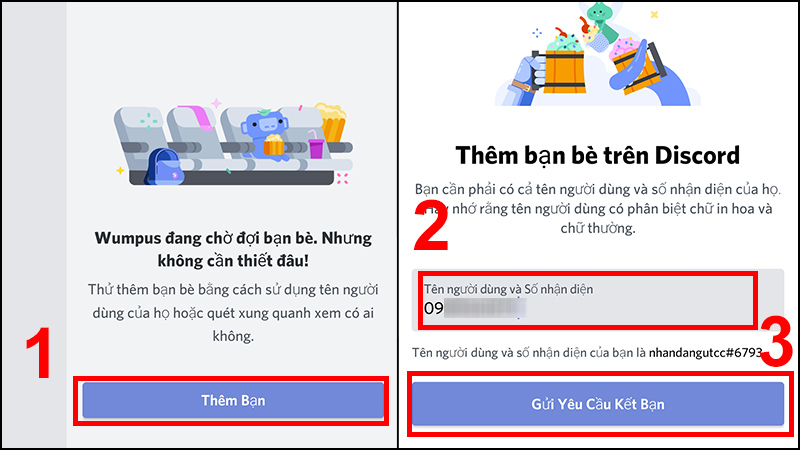
Bước 4: Để tạo phòng chat, bạn nhấn vào biểu tượng dấu “+” ở góc trái màn hình> chọn Tạo máy chủ.
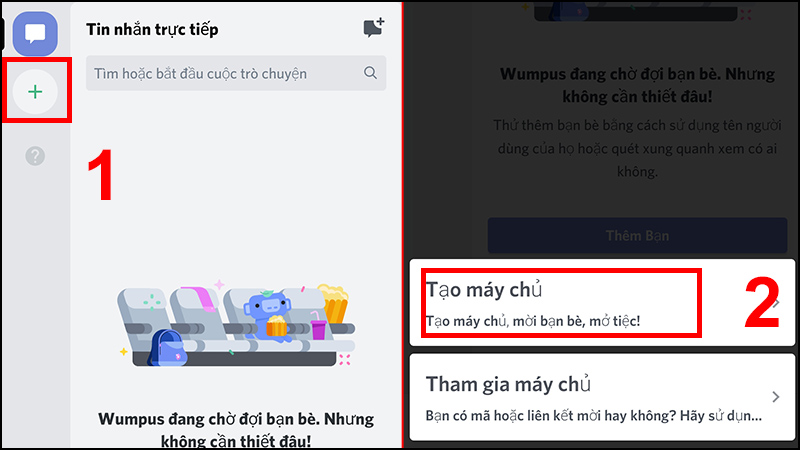
Bạn có thể tùy chỉnh theo ý muốn như tên kênh, loại kênh.
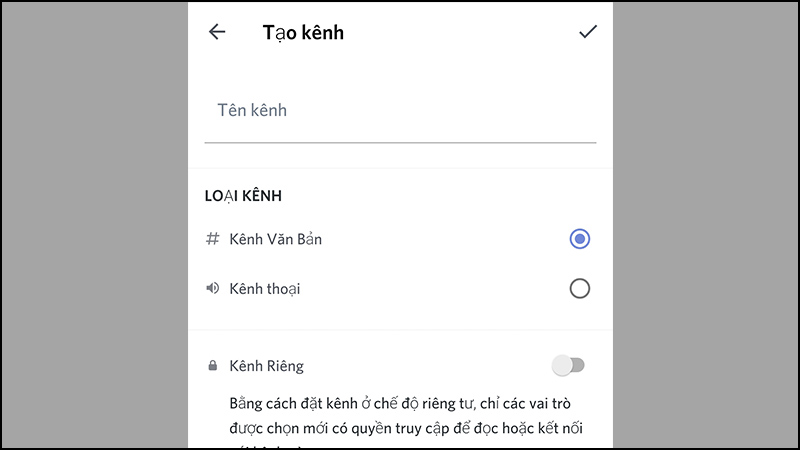
Bước 5: Để tham gia kênh trò chuyện trong Discord, nhấn vào biểu tượng ba dấu gạch ngang> chọn dấu “+”.
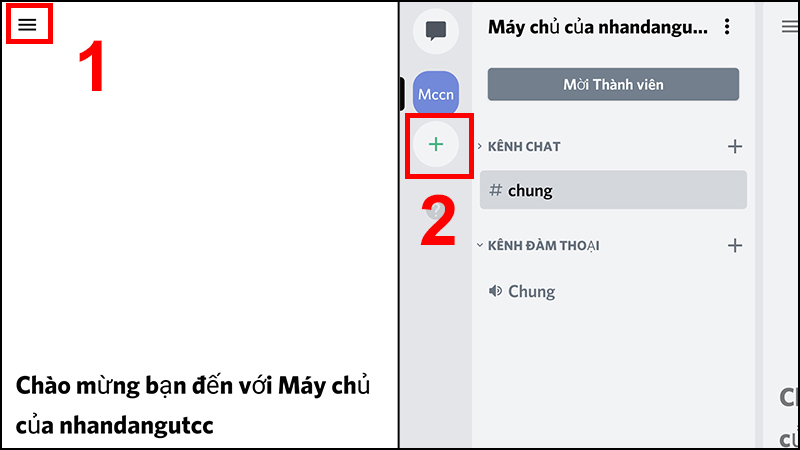
Nhấp vào Tham gia Máy chủ> Tiếp theo Nhập Liên kết Mời> Chọn Tham gia Máy chủ để tham gia phòng trò chuyện.
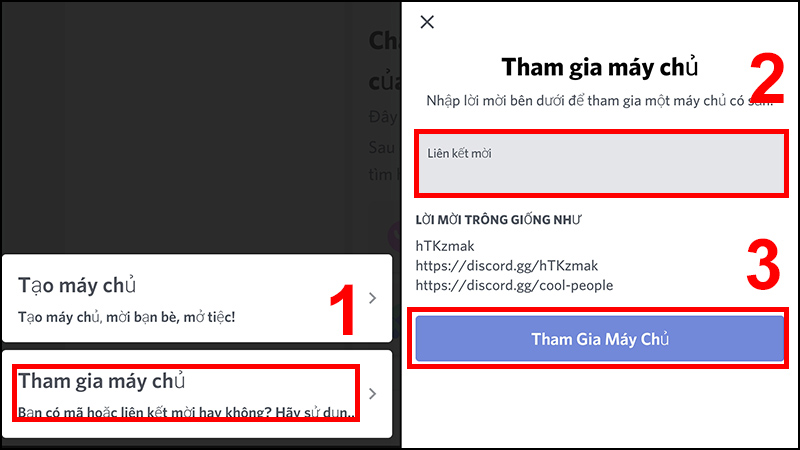
Bước 6: Để chia sẻ link phòng cho người khác, bạn vào phần dấu ba chấm> chọn Mời.

Hãy tiếp tục và chia sẻ liên kết. Vì vậy, bạn bè của bạn có thể mời vào phòng trò chuyện bằng liên kết bạn vừa chia sẻ.
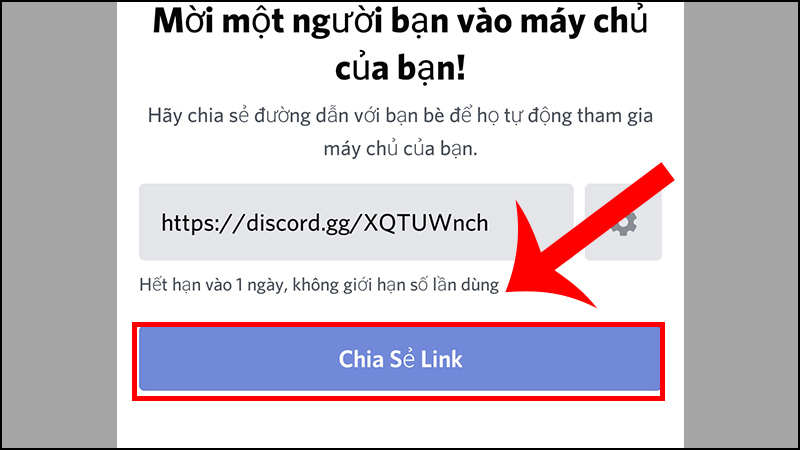
Bài viết trước đã hướng dẫn các bạn cách sử dụng ứng dụng Discord trên máy tính, điện thoại một cách đơn giản và dễ dàng. Hẹn gặp lại các bạn trong những bài viết tiếp theo!





